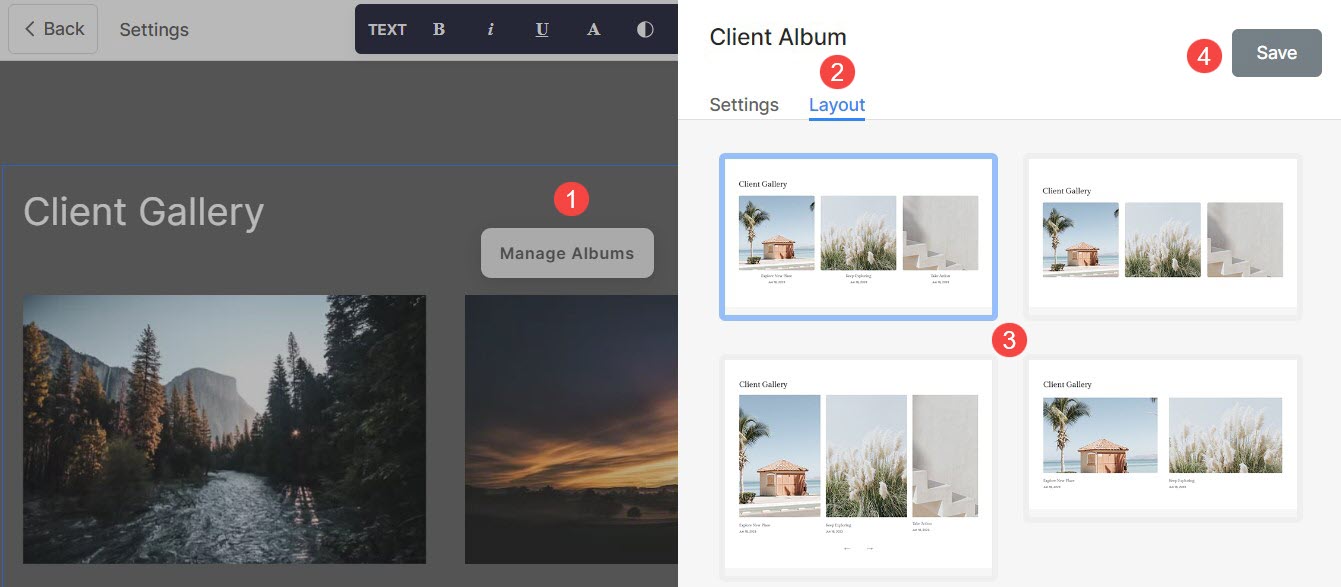클라이언트 갤러리 기능을 사용하면 작업물을 클라이언트에게 쉽고 안전하게 전달할 수 있습니다.
클라이언트 갤러리 섹션을 사용하면 선호하는 앨범을 웹사이트에 원활하게 선보일 수 있습니다. 이 기능을 사용하면 개인화된 앨범 페이지를 만들 수 있으며 웹사이트에 표준 앨범 목록 페이지를 표시하고 싶지 않은 사용자를 위한 완전한 사용자 정의 기능을 제공합니다.
이 기사는 다음 주제들로 구성되어 있습니다 :
클라이언트 갤러리 섹션은 다음과 같습니다.
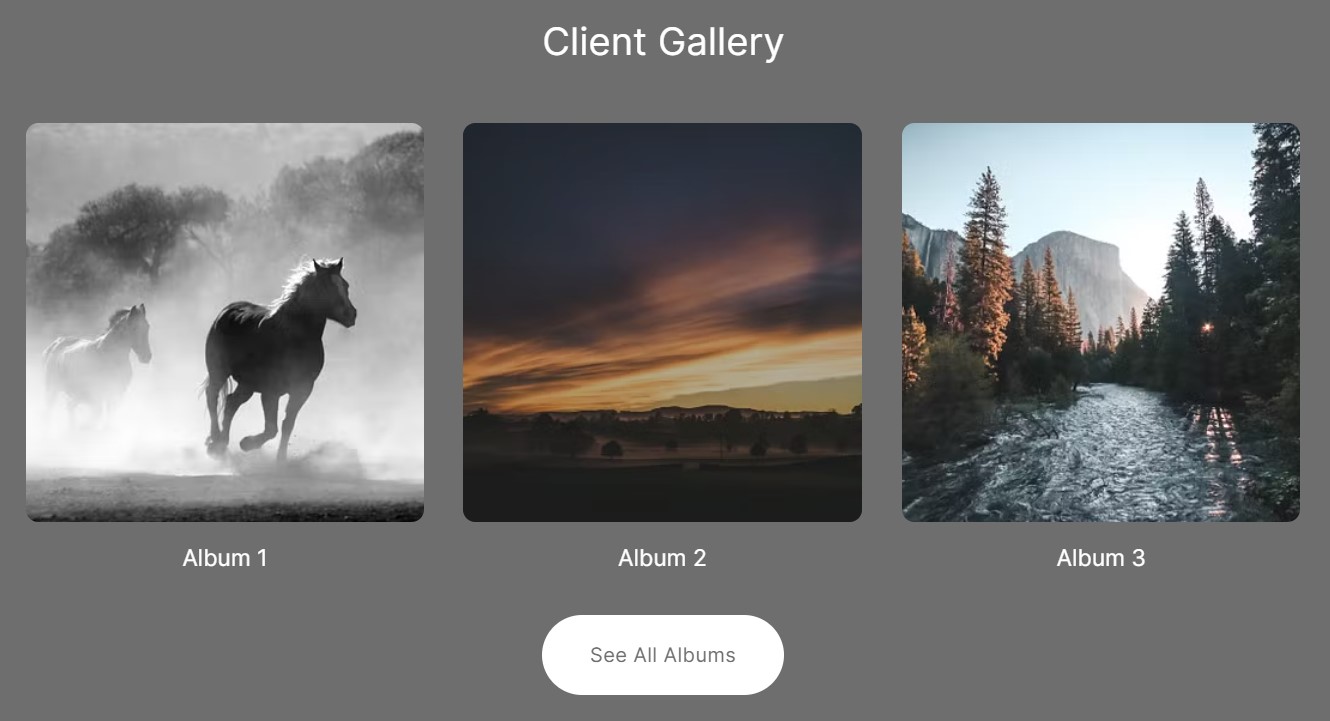
클라이언트 갤러리 섹션 추가
- 페이지에 섹션을 추가할 수 있습니다. 이미 존재하는 페이지에 섹션을 추가하거나 새 페이지 만들기 귀하의 웹사이트 내에서.
- 귀하의 페이지에서은 클릭 파란색 + 아이콘 추가 새 섹션 귀하의 페이지에.

- 이제 섹션 카테고리 왼쪽에
- 아래로 스크롤하여 클라이언트 갤러리 (1) 섹션.
- 원하는 것을 선택하십시오. 레이아웃 (2) 클릭하여 페이지에 추가합니다.
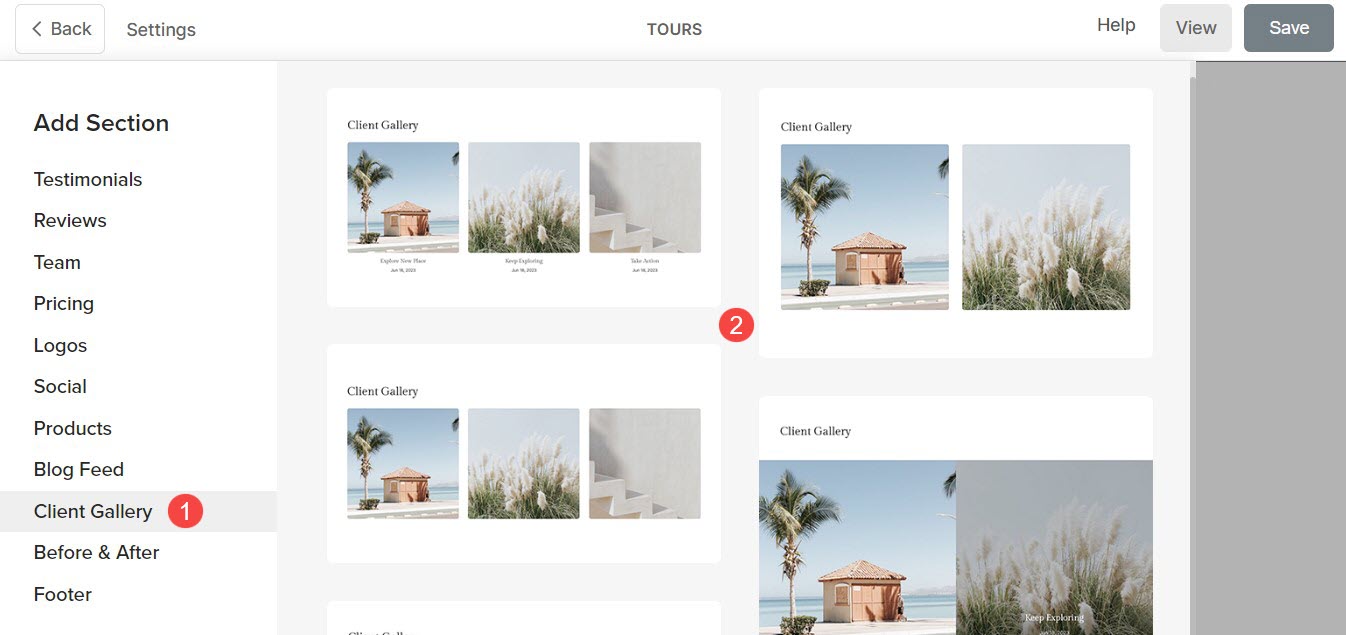
클라이언트 갤러리 섹션 설정
섹션을 추가한 후:
- 온 클릭 앨범 관리 (1) 버튼.
- 온 클릭 설정 (2) 탭을 통해 클라이언트 갤러리 섹션 설정을 관리할 수 있습니다.
- 맞춤 설정을 마친 후, 찜하기 (3) 귀하의 변경 사항.
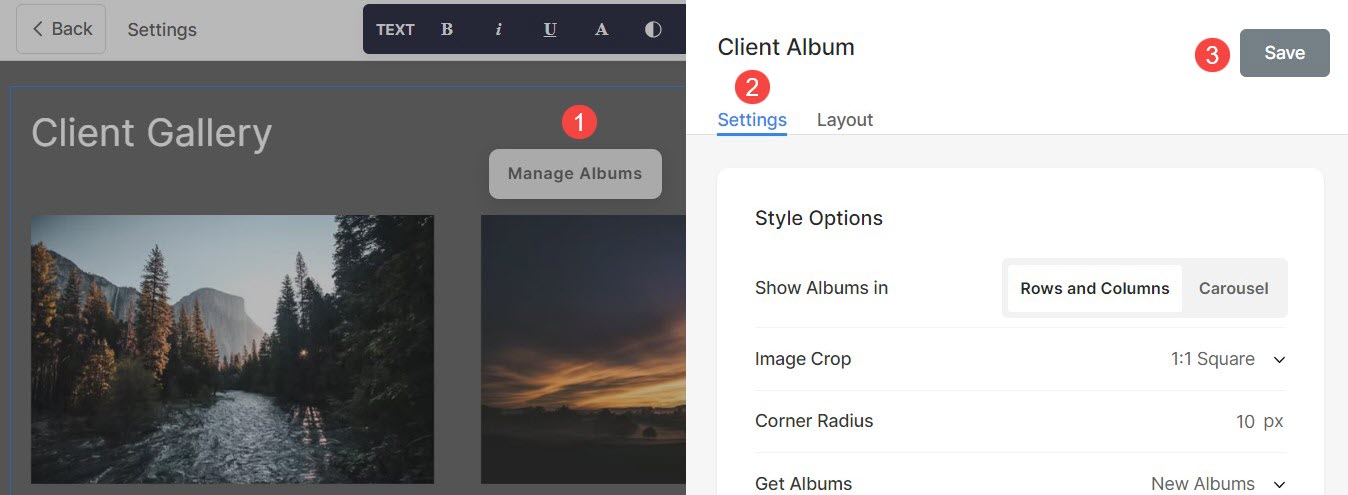
섹션 설정에서 다음을 관리할 수 있습니다.
스타일 옵션
- 로 선택 앨범 표시 in 행과 열 or 회전 목마
- 당신이 선택한 경우 행과 열 옵션을 선택하면 앨범이 행과 열로 정렬됩니다. 이 경우 행과 열의 개수를 지정해야 합니다.
- 당신이 선택한 경우 회전 목마 옵션을 선택하면 앨범이 슬라이드쇼로 표시됩니다.
- 선택 I마법사 자르기 앨범 썸네일 이미지용. 이미지를 정사각형, 원형, 가로, 세로, 원본으로 설정할 수 있습니다.
- 와 코너 반경, 축소판 이미지 모서리의 곡률을 정의합니다(픽셀 단위로 지정).
- 방법 지정 앨범 검색 클라이언트 갤러리 섹션으로 이동합니다. 만약에 새 앨범 옵션을 선택하면 새로 추가된 앨범이 모두 표시됩니다.
- 이 옵션은 다음 경우에만 표시됩니다. 맞춤 선택 이전 단계에서 선택되었습니다. 필드를 클릭하고 드롭다운에서 원하는 앨범을 선택하세요.
- 설정 열 수 클라이언트 갤러리 섹션의 경우. 1~10개의 열 중에서 선택할 수 있습니다.
- 지정 열 사이의 공간 앨범 목록 중.
- 지정 행 사이의 공백 앨범 목록 중.
- 선택 콘텐츠 순서 즉, 먼저 표시할 앨범의 썸네일 이미지 또는 앨범 제목입니다.
- 정렬 콘텐츠 클라이언트 갤러리 섹션에서. 왼쪽, 오른쪽 또는 가운데 정렬로 설정할 수 있습니다.
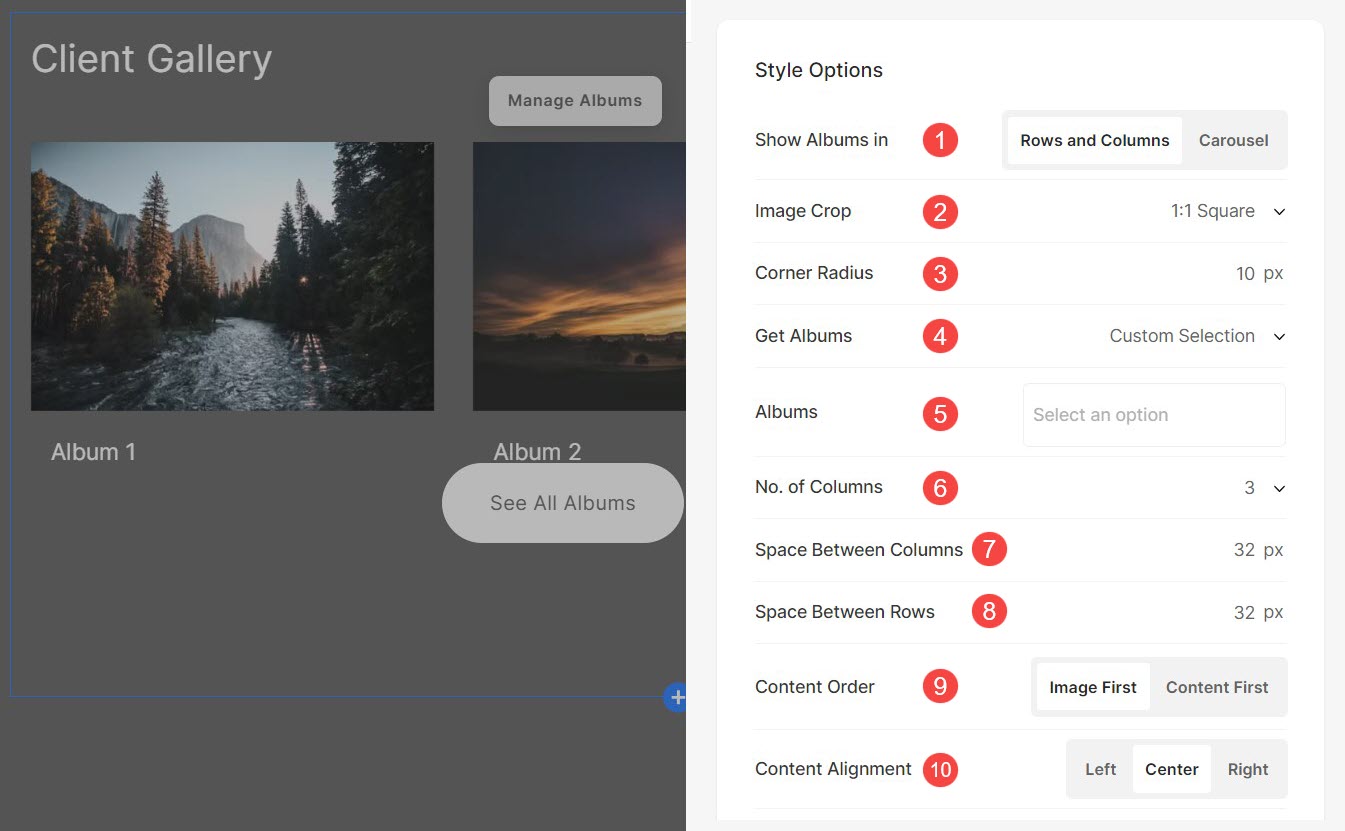
이미지 호버 옵션
- 설정 기본 호버 색상 및 불투명도 앨범 목록의 경우.
- 설정 요소 섹션의 앨범 목록 색상입니다.
- 로 선택 축소판 이미지에 애니메이션 적용 마우스를 올리면 예를 클릭합니다.
- 선택 애니메이션 스타일 커서를 이미지 위로 가져갈 때의 이미지.
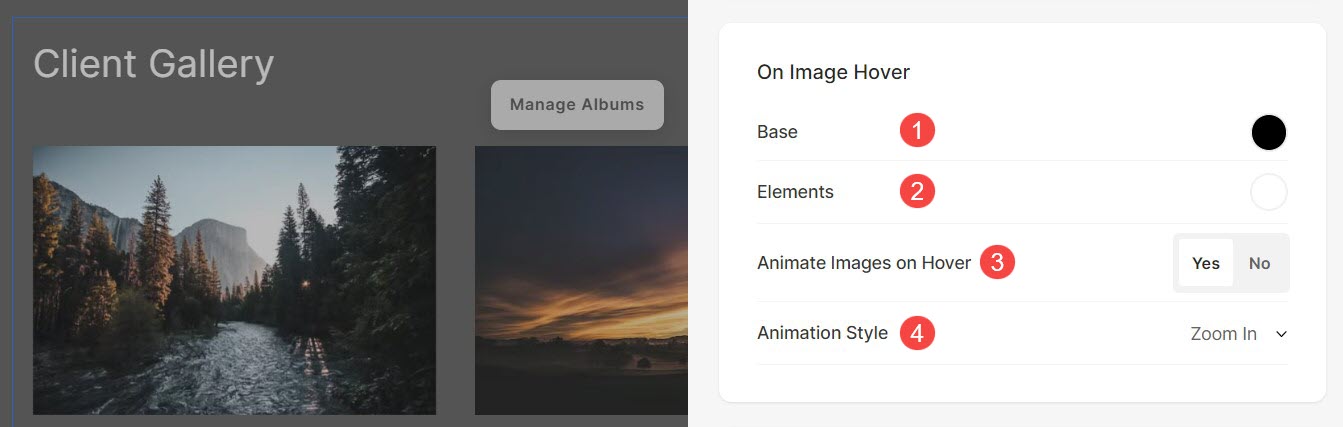
크기 및 공간 옵션
- 지정 이미지 폭 앨범 썸네일용.
- 지정 콘텐츠 너비 앨범 목록의 경우.
- 지정 섹션 제목 아래 공간 px에서.
- 지정 이미지 아래 공간 앨범 썸네일(%)입니다.
- 지정 제목 아래 공간 앨범 수(%)입니다.
- 지정 날짜 아래 공간 앨범 수(%)입니다.
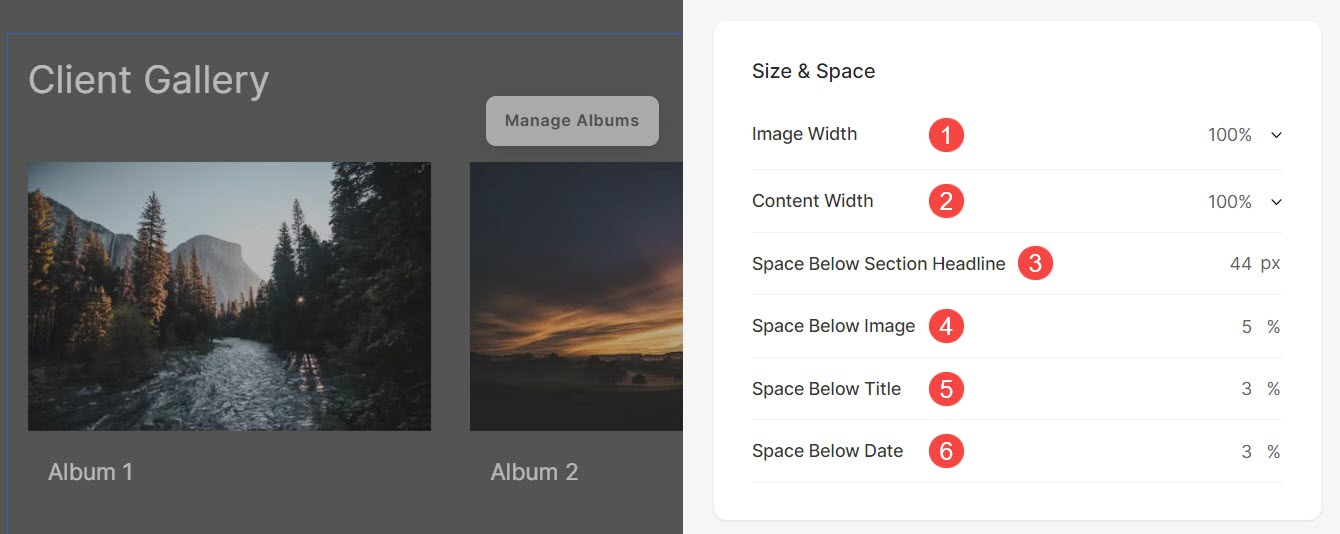
텍스트 설정
- 온 클릭 텍스트 스타일 변경 방문하기 버튼 디자인 섹션 글꼴 크기와 스타일을 관리하세요.
- 설정 Title 섹션 앨범의 글꼴 스타일입니다.
- 설정 부제 섹션 앨범의 글꼴 스타일입니다.

카드 설정
- 방법을 참조하십시오 카드를 관리합니다.

섹션 제목
- 지정 표제 클라이언트 갤러리 섹션의 경우. 여기를 클릭하세요. Pixpa 텍스트 편집기 사용 방법에 대해 자세히 알아보세요.
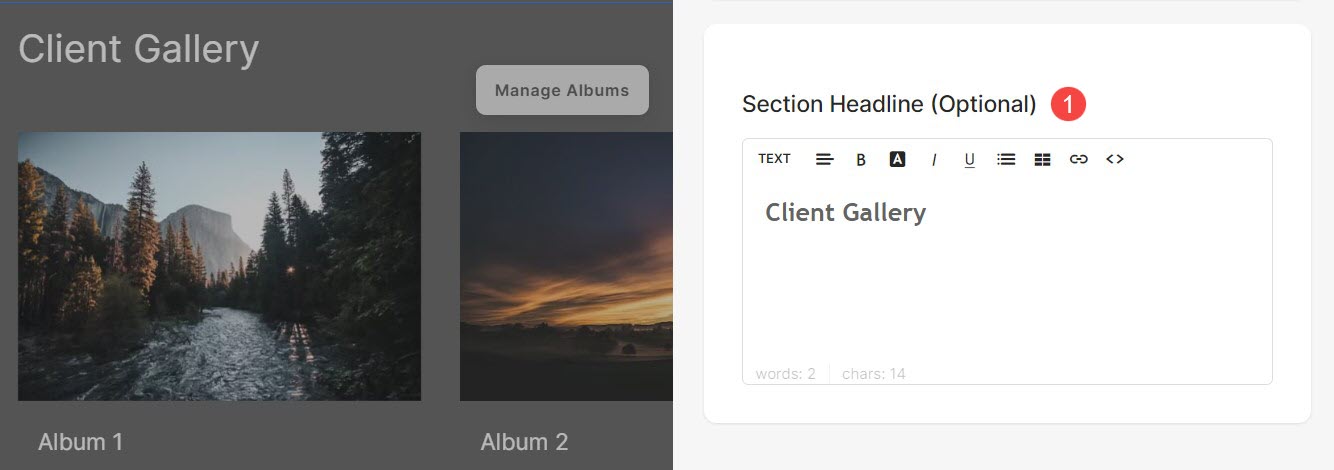
섹션 레이아웃 관리
클라이언트 갤러리 섹션 레이아웃을 변경하려면 아래에 설명된 단계를 따르세요.
- 온 클릭 앨범 관리 (1) 버튼을 클릭합니다.
- 온 클릭 레이아웃(2) 레이아웃 목록에서 선택할 수 있는 탭입니다.
- 왼쪽 메뉴에서 배치 (3)과하면 SAVE (4) 귀하의 변경 사항.